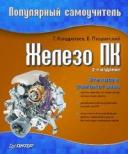Книга: Железо ПК. Популярный самоучитель
О чем нужно позаботиться перед установкой Windows XP в режиме Windows
Разделы на этой странице:
О чем нужно позаботиться перед установкой Windows XP в режиме Windows
Итак, на вашем жестком диске уже установлена одна из версий операционной системы Windows и вы хотите инсталлировать Windows XP. С чего начать? Прежде всего – вспомнить (выяснить), какая важная информация содержится на винчестере.
Шаг первый – систематизация и учет
Рекомендуем скрупулезно проверить все имеющиеся папки на Рабочем столе, в каталоге Мои документы, а также в корневых директориях жесткого диска на наличие полезных файлов (ваших личных, а не системных). Например, один из авторов специально на этот случай создал текстовый файл (в папке Мои документы), в который записал, о каких личных папках нужно помнить.
Вам также следует первым делом внимательно разобраться с личными файлами, систематизировать их и решить, нужны ли они вам. Если вы хотите сохранить эти данные, то скопируйте нужные файлы либо на отдельный логический диск (если такой есть на вашем жестком диске), либо на компакт-диск или другой внешний носитель.
Шаг второй – а как же драйверы?
Вы ведь помните, что все устройства компьютера функционируют благодаря программам-драйверам, управляющим их работой? Соответственно, если вы хотите, чтобы видеокарта заставляла монитор показывать в достойном цвете и разрешении, звуковая карта не молчала и не скрипела, а модем уверенно соединялся с сервером провайдера, то проверьте, все ли компакт-диски (дискеты) с драйверами у вас есть.
Чтобы ничего не забыть, откройте окно аппаратной конфигурации. В версиях Windows 95/98/Me оно появится, если вы щелкнете правой кнопкой мыши на значке Мой компьютер и в его контекстном меню выберете пункт Свойства. В появившемся окне перейдите на вкладку Устройства. После внимательного изучения устройств, подключенных к вашему компьютеру, запишите все названия (производителя и модель) на лист. Еще раз внимательно проверьте наличие драйверов для них.
Внимание!
Проверьте, есть ли на установочных дисках драйверы именно для операционной системы Windows XP. Если нет, то придется искать их в Интернете или обратиться за помощью к знакомым.
Шаг третий – служебные настройки
Содержимое данного раздела актуально, если вы устанавливаете Windows XP параллельно со старой операционной системой. В случае установки Windows в режиме обновления все старые служебные настройки применятся автоматически. Однако лучше их все равно сохранить. Мало ли что!
Помимо личной информации, в будущей ОС вам наверняка пригодится служебная информация, связанная с вашими настройками в разных программах. Например, если компьютер подключен к локальной сети, то запишите его имя в сети, название группы, в которую он входит, и сетевой IP-адрес. После переустановки системы всю эту информацию нужно будет ввести заново.
Если у вас настроено соединение с Интернетом и есть учетная запись почты, то позаботьтесь о сохранности этой информации. После переустановки системы вам понадобятся имя пользователя и пароль для доступа в сеть, номер телефона провайдера, а возможно, и IP-адреса его DNS-серверов.
Если вы не новичок в интернет-путешествиях, то стоит сохранить настройки меню Избранное (с помощью команды Экспорт). Также советуем экспортировать в отдельный файл Адресную книгу и файлы с сообщениями из почтового клиента.
Примечание
Бесценные папки Входящие и Исходящие почтовой программы Outlook Express можно скопировать на отдельный носитель вручную. Как правило, в предыдущих версиях операционной системы Windows их содержимое расположено по адресу C: WindowsApplication DataIdentities.
Скопируйте файлы сохраненных игр (чтобы не проходить заново бесконечные уровни). Обычно они находятся в папке Save директории с игрой.
Кроме того, перед установкой проверьте компьютер на наличие вирусов. После этого отключите антивирусную программу, иначе она может воспринять программу установки как поползновения злобного вируса, что, несомненно, приведет к сбою в процессе инсталляции.
Поучительный случай
Когда один из авторов впервые самостоятельно пытался установить Windows 98, забыл отключить в настройках BIOS антивирусную защиту. В результате при попытке новой операционной системы внести изменения в загрузочный сектор жесткого диска защита бдительно запрещала ей это делать (принимая за вирус), и все зависало.
Теперь все. Осталось вставить установочный компакт-диск в привод. Если вы ничего не перепутали, то увидите окно приглашения к установке (рис. 13.2).
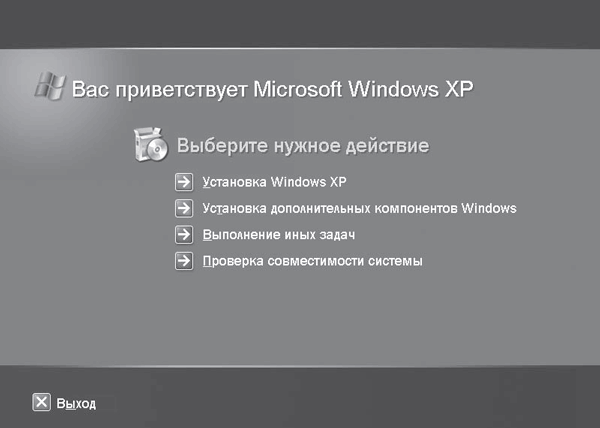
Рис. 13.2. Окно начала установки
Прежде чем выбрать пункт Установка Windows XP, рекомендуем проверить, совместима ли аппаратная конфигурация вашего компьютера с будущей системой. Часто материнские платы старых моделей требуют для работы под Windows XP обновления для BIOS.
В новом окне выберите пункт Автоматическая проверка системы (рис. 13.3).
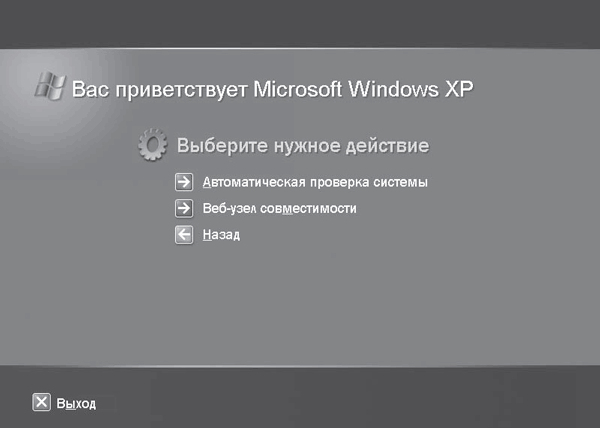
Рис. 13.3. Перед началом установки нужно все проверить
Процесс проверки компьютера займет некоторое время. Если в результате обнаружатся устройства, несовместимые с Windows XP, то вы увидите сообщение об ошибке и придется выбирать, что вам дороже: старое устройство или новая система. Правда, это бывает нечасто. Обычно Windows XP легко уживается со старым оборудованием. Неприятности могут возникнуть, если у вас есть устройство (звуковая карта или ТВ-тюнер), поддержку которого производитель давно прекратил, то есть перестал выпускать драйверы для новых операционных систем. Такая ситуация была, например, у одного из авторов, на компьютере которого был установлен достаточно древний ТВ-тюнер. Посещение сайта производителя этого тюнера никаких положительных результатов не дало: самый свежий драйвер, который оттуда можно было скачать, был предназначен для Windows 98. Попытки найти подходящий драйвер ни к чему не привели, так что пришлось просто отказаться от этого устройства. Но, несмотря на это, Windows XP работала как ни в чем не бывало, не работал только тюнер.
В случае успешного завершения проверки (как правило, так и бывает) программа установки отрапортует, что несовместимых с Windows XP устройств не обнаружено, и предложит нажать кнопку Готово.
Какие еще неожиданности могут вас поджидать? Часто при переходе к новой версии Windows старые программы капризничают и отказываются работать. Чтобы заранее подготовиться к такому повороту событий, воспользуйтесь пунктом меню установки Веб-узел совместимости. Щелкнув на нем, вы сможете посетить веб-ресурс со списком названий всех программ, совместимых с Windows XP.
Развеяв последние сомнения, выберите пункт Назад для возврата к основному меню и выполните команду Установка Windows XP (см. рис. 13.2).
Анонс
Продолжение этого увлекательного рассказа читайте в главе 14 (раздел «Продолжение установки Windows XP поверх старой ОС»).
- Глава 13 Подготовка к установке операционной системы
- Резервное копирование при работе InterBase в режиме 24x7
- Глава 7 Чего нужно опасаться при моделировании бизнес-процессов. Проектные риски моделирования бизнеспроцессов
- InterBase Super Server для Windows
- Интеграция с платформой Windows NT
- Часы в Windows показывают неправильное время
- Классическая архитектура на Windows NT (Yaffil CS)
- 4.2. Центр уведомлений Windows 10
- Загрузочные дискеты и Live CD для Windows
- 6.8. Разгон видеокарты на Windows 10
- Интеграция Windows SharePoint и Microsoft Office
- Наик Дайлип Системы хранения данных в Windows